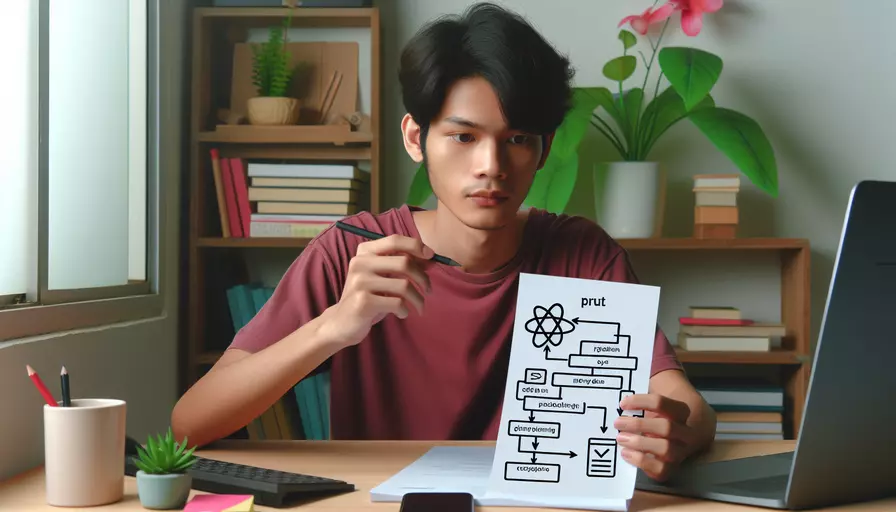
Vue如何实现打印功能有以下几种方法:1、使用window.print()方法,2、使用vue-print-nb插件,3、使用vue-html-to-paper插件。
-
使用window.print()方法是最简单的方式。你只需要调用window.print()函数,就可以弹出浏览器的打印对话框。这个方法适用于简单的打印需求,不需要额外的依赖或复杂的配置。详细描述:window.print()方法是浏览器内置的功能,直接调用它可以打印当前页面内容或指定区域。具体实现步骤如下:
<template><div>
<button @click="printPage">打印</button>
<div id="printArea">
<!-- 要打印的内容 -->
</div>
</div>
</template>
<script>
export default {
methods: {
printPage() {
window.print();
}
}
}
</script>
一、使用window.print()方法
使用window.print()方法可以快速实现打印功能,以下是具体的步骤:
- 创建一个按钮,触发打印功能。
- 在按钮的点击事件中调用
window.print()方法。 - 包裹需要打印的内容在一个容器中,例如
<div id="printArea">。
示例代码如下:
<template>
<div>
<button @click="printPage">打印</button>
<div id="printArea">
<!-- 要打印的内容 -->
</div>
</div>
</template>
<script>
export default {
methods: {
printPage() {
window.print();
}
}
}
</script>
这样,当用户点击“打印”按钮时,浏览器将弹出打印对话框,用户可以选择打印机并打印页面内容。
二、使用vue-print-nb插件
如果需要更复杂的打印功能,可以使用vue-print-nb插件。该插件提供了更多的配置选项和功能,适用于需要精细控制打印内容和样式的场景。以下是使用vue-print-nb插件的步骤:
-
安装插件:
npm install vue-print-nb --save -
在项目中引入并使用插件:
import Vue from 'vue';import Print from 'vue-print-nb';
Vue.use(Print);
-
在组件中使用
v-print指令:<template><div>
<button v-print="'#printArea'">打印</button>
<div id="printArea">
<!-- 要打印的内容 -->
</div>
</div>
</template>
vue-print-nb插件的优势在于,它允许你指定打印区域,并且可以与Vue的其他功能无缝集成。
三、使用vue-html-to-paper插件
vue-html-to-paper插件是另一种实现打印功能的方法,它提供了更多的打印配置选项,并且支持多种打印样式。以下是使用vue-html-to-paper插件的步骤:
-
安装插件:
npm install vue-html-to-paper --save -
在项目中引入并使用插件:
import Vue from 'vue';import VueHtmlToPaper from 'vue-html-to-paper';
const options = {
name: '_blank',
specs: [
'fullscreen=yes',
'titlebar=yes',
'scrollbars=yes'
],
styles: [
'https://maxcdn.bootstrapcdn.com/bootstrap/4.0.0/css/bootstrap.min.css',
'path/to/custom.css'
]
};
Vue.use(VueHtmlToPaper, options);
-
在组件中使用
this.$htmlToPaper方法:<template><div>
<button @click="printPage">打印</button>
<div id="printArea">
<!-- 要打印的内容 -->
</div>
</div>
</template>
<script>
export default {
methods: {
printPage() {
const element = document.getElementById('printArea');
this.$htmlToPaper(element);
}
}
}
</script>
vue-html-to-paper插件的优势在于,它允许你在打印时应用自定义样式,并且支持更复杂的打印配置。
四、总结与建议
以上三种方法各有优缺点,选择哪种方法取决于实际的项目需求:
- window.print()方法:适用于简单的打印需求,快速实现,但缺乏对打印内容和样式的控制。
- vue-print-nb插件:提供了更多的配置选项,适用于需要精细控制打印内容和样式的场景。
- vue-html-to-paper插件:支持更多的打印配置和自定义样式,适用于复杂的打印需求。
在实际应用中,可以根据项目需求选择合适的方法或插件。如果只是简单的打印,可以直接使用window.print()方法;如果需要更复杂的打印控制和样式,可以考虑使用vue-print-nb或vue-html-to-paper插件。
建议:
- 在实现打印功能时,确保打印内容的样式在打印预览中正常显示。
- 测试打印功能在不同浏览器中的兼容性,确保用户体验一致。
- 对于复杂的打印需求,可以考虑使用插件,并根据插件文档进行配置和优化。
通过以上方法和建议,可以更好地实现Vue项目中的打印功能,提升用户体验。
相关问答FAQs:
1. 如何在Vue中实现打印功能?
在Vue中实现打印功能可以通过以下步骤完成:
步骤一: 创建一个打印按钮或者其他触发打印事件的元素,并为其绑定点击事件。
步骤二: 在点击事件处理程序中,使用window.print()方法来触发浏览器的打印功能。
下面是一个简单的示例代码:
<template>
<div>
<button @click="print">打印</button>
<div id="print-content">
<!-- 这里是需要打印的内容 -->
</div>
</div>
</template>
<script>
export default {
methods: {
print() {
window.print();
}
}
}
</script>
在上面的示例中,我们首先创建了一个按钮,然后为其绑定了一个点击事件@click="print",在点击事件处理程序print()中,我们调用了window.print()方法来触发浏览器的打印功能。需要注意的是,我们需要在页面中添加需要打印的内容,并为其指定一个id,这里我们使用了<div id="print-content">来表示打印内容的区域。
2. 如何在Vue中实现打印预览功能?
在Vue中实现打印预览功能可以通过以下步骤完成:
步骤一: 创建一个打印预览按钮或者其他触发打印预览事件的元素,并为其绑定点击事件。
步骤二: 在点击事件处理程序中,使用window.open()方法打开一个新窗口,并指定打印预览页面的URL。
下面是一个简单的示例代码:
<template>
<div>
<button @click="previewPrint">打印预览</button>
</div>
</template>
<script>
export default {
methods: {
previewPrint() {
window.open('/print-preview');
}
}
}
</script>
在上面的示例中,我们创建了一个打印预览按钮,并为其绑定了一个点击事件@click="previewPrint",在点击事件处理程序previewPrint()中,我们使用window.open()方法打开一个新窗口,并指定了打印预览页面的URL为/print-preview。在打印预览页面中,我们可以根据需要展示打印内容,并提供打印按钮供用户点击。
3. 如何在Vue中控制打印页面的样式?
在Vue中控制打印页面的样式可以通过以下方法完成:
方法一: 使用CSS媒体查询。
可以在CSS中使用@media规则来定义打印样式,这样只有在打印时才会应用这些样式。例如,我们可以使用@media规则来隐藏某些元素或者调整元素的显示方式。
@media print {
.hide-on-print {
display: none;
}
.print-only {
display: block;
}
}
在上面的示例中,我们定义了两个类名,.hide-on-print类用于在打印时隐藏元素,.print-only类用于在打印时显示元素。然后,我们可以在需要控制样式的元素上添加相应的类名。
方法二: 使用打印样式表。
可以使用<link>标签来引入一个专门用于打印的样式表,这样可以更灵活地控制打印页面的样式。
<link rel="stylesheet" href="/print.css" media="print">
在上面的示例中,我们使用<link>标签来引入一个名为print.css的样式表,并将其media属性设置为print,这样这个样式表只会在打印时生效。
需要注意的是,在打印样式表中,可以使用与普通样式表相同的CSS规则来控制打印页面的样式,但是需要注意的是打印页面的布局和尺寸可能与屏幕上显示的页面不同,因此需要进行适当的调整。
总之,在Vue中实现打印功能可以通过调用浏览器提供的打印方法来实现,同时可以使用CSS媒体查询或者打印样式表来控制打印页面的样式。
文章标题:vue如何实现打印功能怎么用,发布者:飞飞,转载请注明出处:https://worktile.com/kb/p/3678055

 微信扫一扫
微信扫一扫  支付宝扫一扫
支付宝扫一扫 